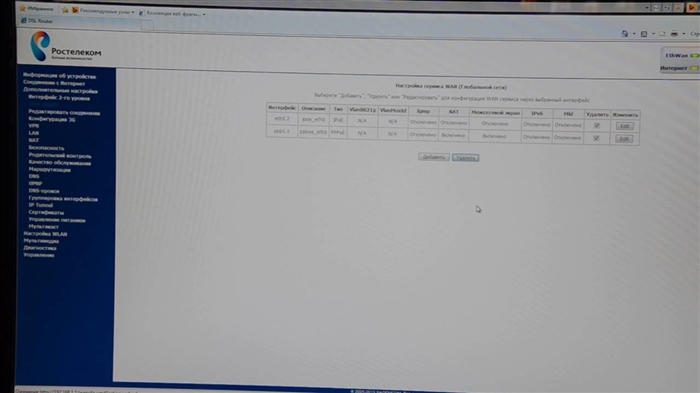Iespējams, daudziem cilvēkiem ir pazīstama situācija, kad datoru nepieciešams savienot ar internetu, izmantojot tīkla kabeli vai izmantojot Wi-Fi, un izrādās, ka savienojums nedarbojas, jo ierīces pārvaldniekā nav tīkla adaptera. Un nav pat svarīgi, vai jums ir klēpjdators vai parasts dators. Tajā instalēta Windows 10, Windows 7, 8 vai parasti Windows XP. Tā rezultātā mēs vienkārši nevarēsim izveidot savienojumu ar internetu. Ļoti bieži šī problēma rodas pēc Windows pārveidošanas. Zemāk rakstā mēģināšu paskaidrot, kāpēc tas notiek, kādiem tīkla adapteriem jābūt ierīču pārvaldniekā un kā rīkoties, ja viņu nav.
Vispirms izdomāsim, kas ir tīkla adapteri. Izņemot Bluetooth (mēs, visticamāk, neizveidosim savienojumu ar internetu caur to), tad paliek divi:
- Bezvadu tīkla adapteri sauc arī par Wi-Fi. Ir viegli uzminēt, ka viņš ir atbildīgs par savienojuma izveidi ar internetu, izmantojot Wi-Fi. Parasti tas ir iebūvēts katrā klēpjdatorā un sākotnēji tā nav stacionāros datoros. Bet jūs to varat iegādāties.
- Tīkla karte vai Ethernet adapteris (LAN) - to izmanto, lai izveidotu savienojumu, izmantojot tīkla kabeli. Pieejams visos datoros (LAN ports mātesplatē vai atsevišķa karte). Gandrīz visos klēpjdatoros ir arī LAN. Izņemot ultrabooks. Viņi izmanto USB-LAN adapterus.
Tālāk redzamajā ekrānuzņēmumā ierīču pārvaldniekā varat redzēt, kā šie tīkla adapteri izskatās aptuveni. Lūdzu, ņemiet vērā, ka atkarībā no klēpjdatora, datora vai adapteru ražotāja tos var saukt citādi. Var būt arī daudzi citi adapteri, piemēram, WAN Miniport.
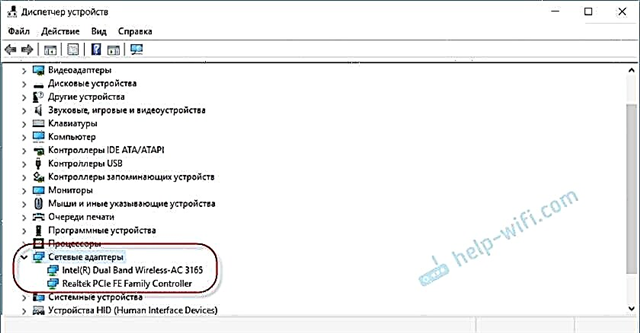
Lai atvērtu ierīču pārvaldnieku, varat izmantot meklēšanu sistēmā Windows 10, atvērt to, izmantojot rekvizītus sadaļā “Mans dators”, vai nospiežot taustiņu kombināciju Win + R, palaidietmmc devmgmt.msc.
Kā rāda prakse, adapteris (vai abi) pārsvarā trūksttrīs iemeslu dēļ:
- Adapteris vienkārši nav jūsu ierīcē. Kā jau rakstīju iepriekš, personālajiem datoriem parasti nav iebūvēta Wi-Fi moduļa. Un attiecīgi to nevar parādīt ierīces pārvaldniekā. Bet jūs vienmēr varat iegādāties šādu adapteri un to instalēt. Rakstā varat lasīt: kā parastu datoru (datoru) savienot ar Wi-Fi tīklu. Vai arī tā pati tīkla karte klēpjdatorā var nebūt.
- Nav instalēts Wi-Fi draiveris vai Ethernet adapteris. Tas ir vispopulārākais iemesls. Šajā gadījumā ierīču pārvaldniekā jābūt nezināmām ierīcēm (ja fiziski atrodas adapteris). Cilnē Citas ierīces. Tas ietver arī BIOS iestatījumus. Dažos gadījumos WLAN vai LAN adapteri var atspējot BIOS iestatījumos.
- Adapteris ir vienkārši salauzts. Stacionārie datori nereti izdedzina tīkla kartes. Un klēpjdatoros Wi-Fi moduļi neizdodas. Tīkla karti vienmēr var iegādāties (USB vai PCI) un instalēt datorā. Bezvadu moduli var arī mainīt. Gan personālajam, gan klēpjdatoram varat izvēlēties USB Wi-Fi adapteri. Un šeit ir vēl viens raksts par šo tēmu: Wi-Fi adapteris klēpjdatoram. Kā nomainīt iebūvēto Wi-Fi moduli.
Apskatīsim katru adapteri tuvāk.
Ko darīt, ja ierīču pārvaldniekā nav Wi-Fi adaptera?
Gandrīz vienmēr bezvadu adaptera nosaukumā ir šādi vārdi: Bezvadu, WLAN, Bezvadu tīkla adapteris, 802.11. Viņi izskatās apmēram šādi:
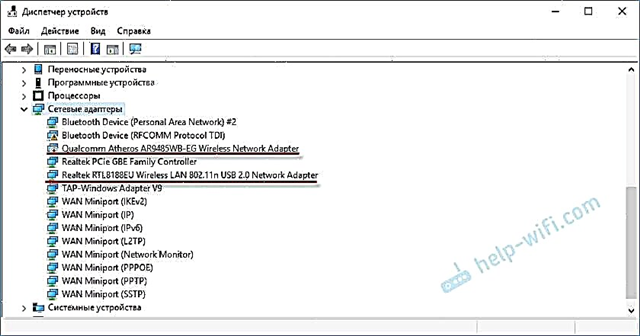
Kā redzat, man ir divi no viņiem. Viens ir iebūvēts klēpjdatorā, bet otrais ir savienots, izmantojot USB. Tas, kura tuvumā atrodas bultiņas ikona, ir atspējota.
Ja jums nav šādu adapteru, bet jūs noteikti zināt, ka klēpjdatoram (vai personālajam datoram) ir Wi-Fi modulis, tad pārbaudiet sadaļu "Citas ierīces" (tajā pašā ierīču pārvaldniekā).
Būtībā tīkla adapteri tur parādās kā tīkla kontrolleris vai USB2.0 WLAN. Un pēc tam jums jāinstalē draiveris. Vai arī nekavējoties lejupielādējiet sava klēpjdatora modeļa WLAN draiverus un sāciet instalēšanu. Esmu jau uzrakstījis vairāk nekā vienu rakstu par šo tēmu:
- Draiveru instalēšana Wi-Fi adapterī sistēmā Windows 7
- Draivera atjaunināšana (instalēšana) Wi-Fi sistēmā Windows 10
- Un atsevišķas instrukcijas ASUS un Acer klēpjdatoriem.
Bet neaizmirstiet, ka modulis var vienkārši neizdoties. Ir skaidrs, ka tas netiks identificēts sistēmā.
Ja nav tīkla kartes (LAN)
Ar tīkla kartēm ir daudz mazāk problēmu. Kaut vai tāpēc, ka Windows gandrīz vienmēr automātiski instalē draiveri Ethernet adapteros. Ja vien draiveris nav jāinstalē manuāli sistēmā Windows XP. Bet tas tagad vairs nav īpaši aktuāli.
Attiecībā uz šo adapteru draiveriem es rakstīju par tiem rakstā: kāds draiveris ir nepieciešams tīkla kartei (Ethernet kontrolieris).
Tīkla karte ierīču pārvaldniekā izskatās šādi (ir skaidrs, ka nosaukums jums var atšķirties):
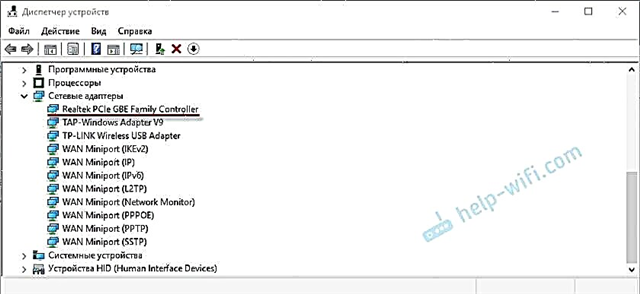
Ja tā nav, bet fiziski tā atrodas jūsu datorā, visticamāk, tā ir salauzta. Pēc tradīcijas mēs pārbaudām cilni "Citas ierīces". Ja tur nav nezināmu ierīču, karte, iespējams, būs jānomaina. Vai arī iegādājieties USB Ethernet adapteri.
Īsumā apkopojot šī raksta rezultātus, izrādās šādi:
- Mēs pārbaudām nepieciešamā tīkla adaptera klātbūtni mūsu datorā.
- Pārliecinieties, ka problēma nav draiveros.
- Ja nekas cits neizdodas, mēs paņemam datoru remontam vai paši nomainām nepieciešamo adapteri. Jāatzīmē, ka mājās ir ļoti problemātiski noteikt adaptera trūkuma iemeslu un atrast sadalījumu.
Raksts izrādījās sarežģīts un nedaudz mulsinošs. Tas ir tāpēc, ka šī problēma ir ļoti neskaidra. Ir daudz dažādu punktu, kas ļoti atšķiras atkarībā no ierīces, ražotāja, iestatījumiem utt.
Kā vienmēr, komentāros gaidu jūsu ziņas. Lūdzu, uzrakstiet tikai vienu pieprasījumu par raksta tēmu.